WPS PPT把圖片放在文字上方的方法
時間:2023-05-24 10:25:16作者:極光下載站人氣:334
平常我們使用最多的就是wps這款辦公軟件,該軟件提供給大家非常豐富的工具,且操作的界面都是非常智能的,我們在使用的過程中,常常會將圖片插入到幻燈片中,并且會進行文字和圖片的一個對齊設置,讓我們需要的文字和圖片有一個很好的展示效果,比如我們想要將圖片放在文字的上方顯示出來,那么我們該如何來操作呢,其實我們可以通過設置一下圖片置于頂層就好了,那么當你將圖片和文字融合的時候,文字就不會將圖片覆蓋了,下方是關于如何使用WPS PPT將圖片放置在文字的上方的具體操作方法,如果你需要的情況下可以看看方法教程,希望對大家有所幫助。
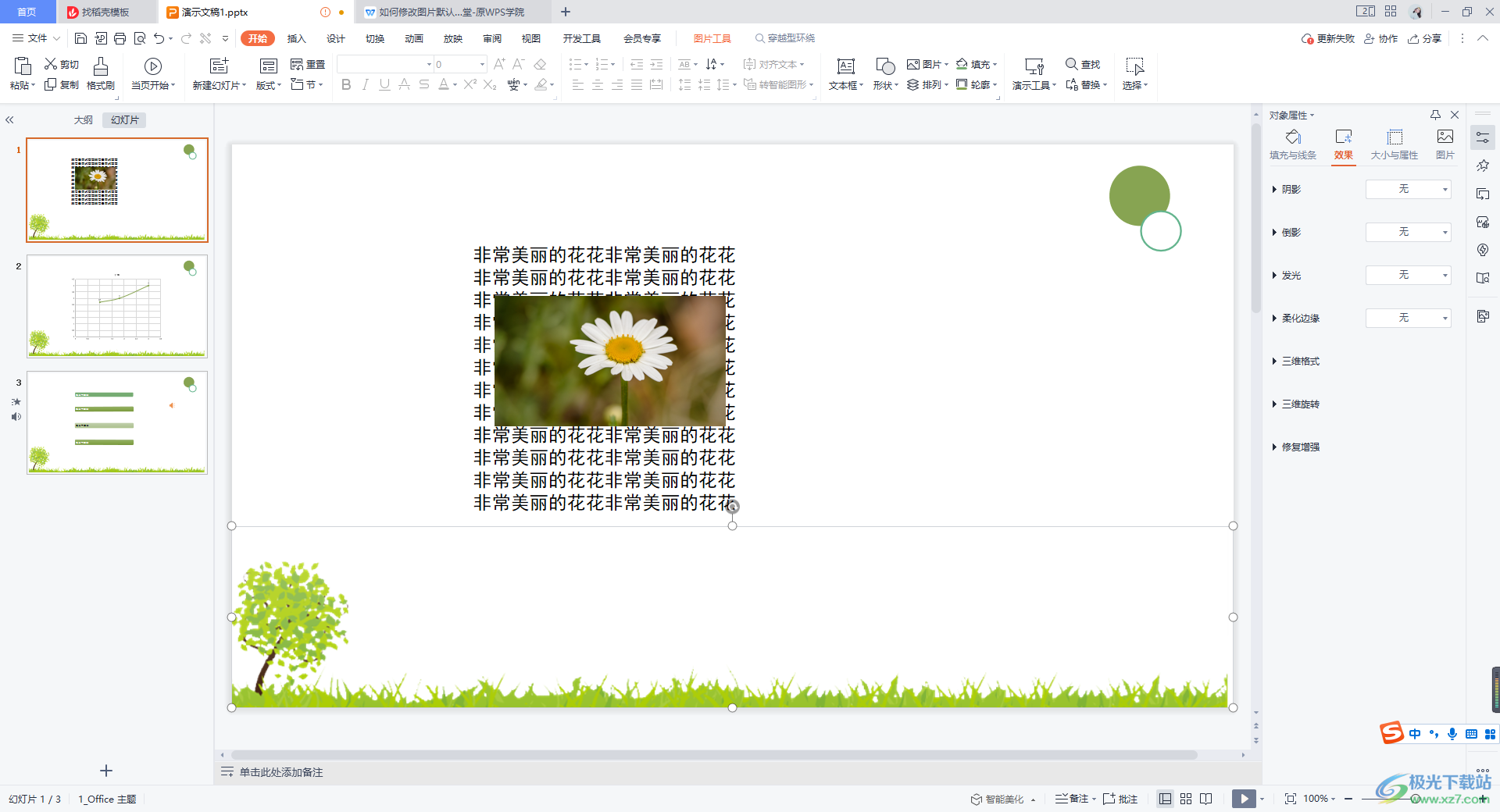
方法步驟
1.首先我們需要將WPS PPT打開,接著在頁面上新建一張幻燈片,在頁面的上方將【插入】選項進行點擊,并且選擇【圖片】選項,將我們需要的圖片添加到幻燈片中。
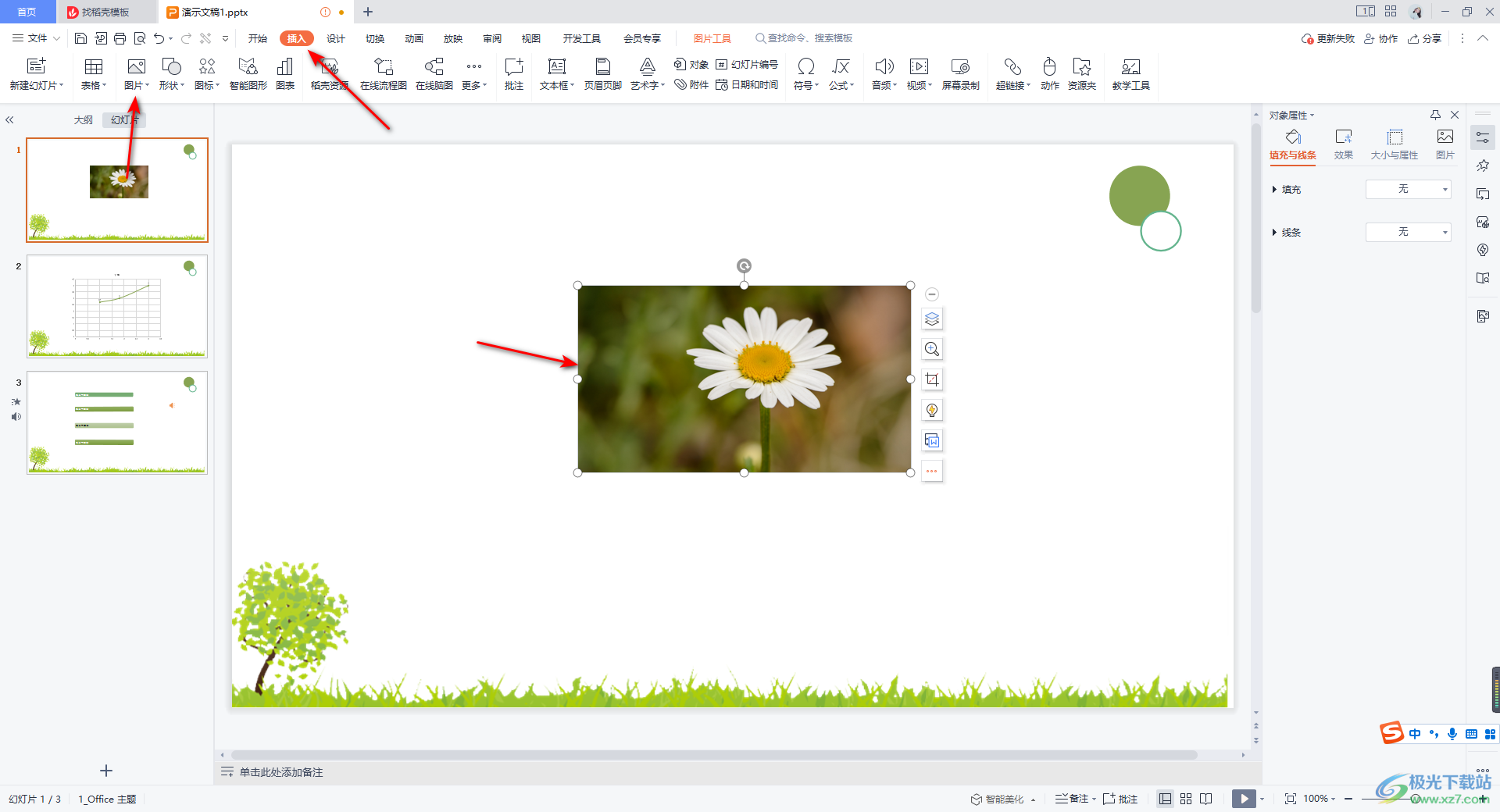
2.接著,我們再將鼠標移動到上方的【插入】位置進行點擊,選擇在工具欄中點擊【文本框】,然后在幻燈片中插入文本框,并且編輯自己需要的文字內容。
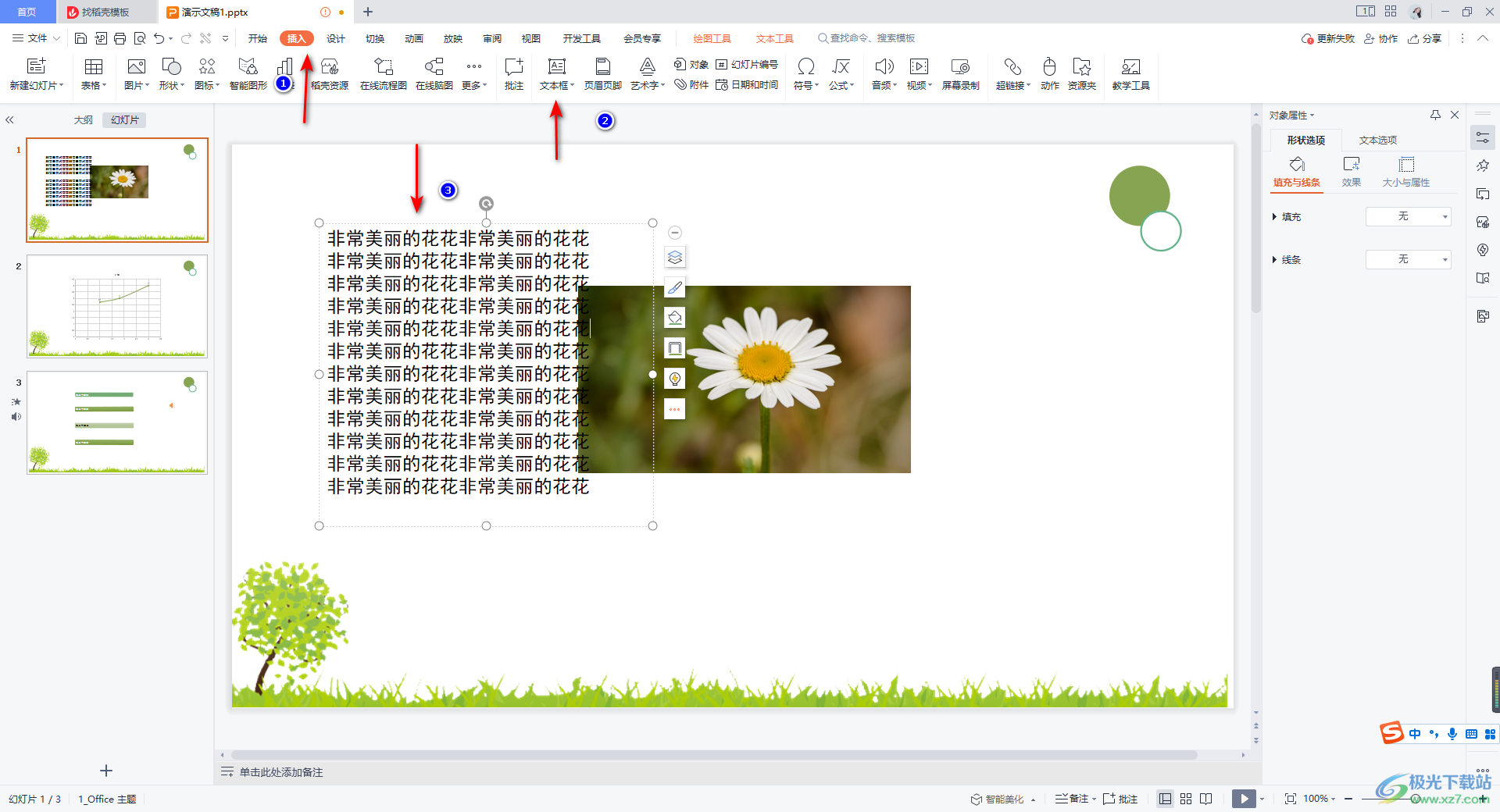
3.我們將圖片移動到文字中,你可以看到目前圖片已經被文字覆蓋了,看不清圖片。
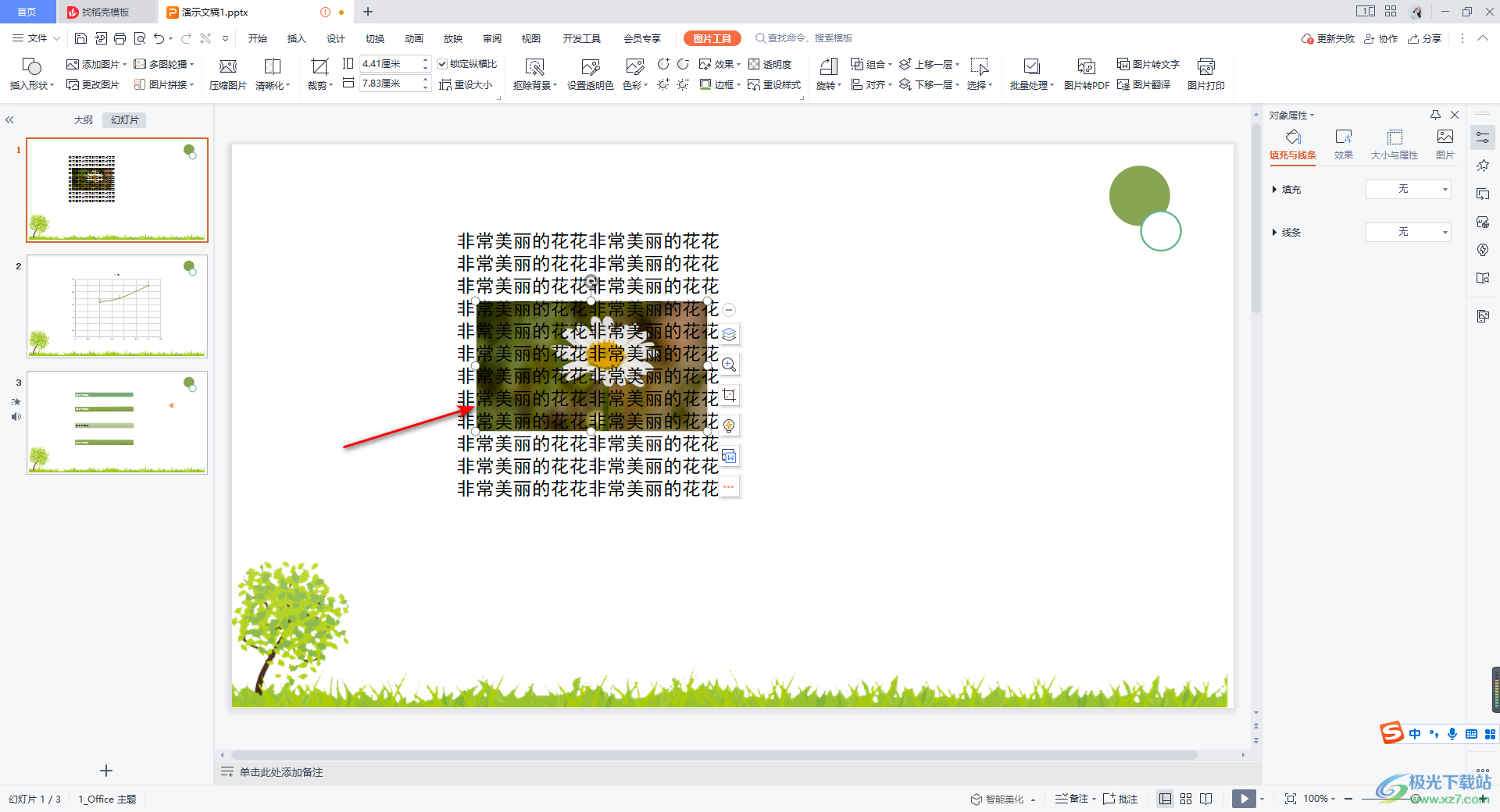
4.那么我們將圖片選中,將圖片右側的第一個圖標進行點擊,選擇【置于頂層】,這時我們的圖片就會在文字的上方來顯示的,如圖所示。
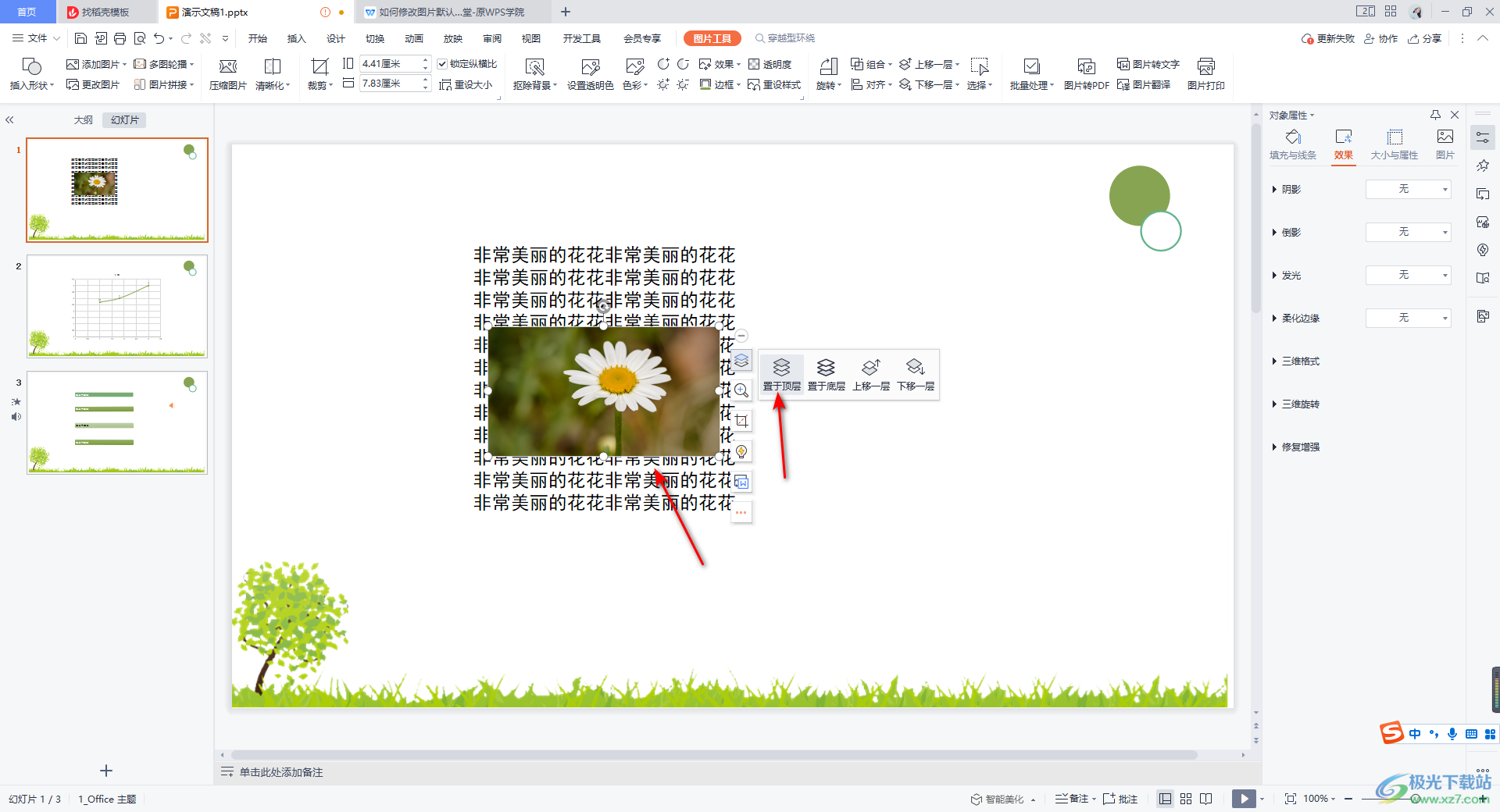
5.或者你可以將文字的文本框選中,然后點擊文本框右側的第一個圖標按鈕,選擇【置于底層】也是可以的,如圖所示。

以上就是關于如何使用WPS PPT將圖片放在文字的上方的具體操作方法,我們在使用WPS進行幻燈片的制作時,需要插入文字和圖片的情況,如果你需要將圖片放在文字的上方,那么我們可以將文字置于底層或者將圖片置于頂層來顯示即可,感興趣的話可以操作試試。

大小:240.07 MB版本:v12.1.0.18608環境:WinAll
- 進入下載
相關推薦
相關下載
熱門閱覽
- 1百度網盤分享密碼暴力破解方法,怎么破解百度網盤加密鏈接
- 2keyshot6破解安裝步驟-keyshot6破解安裝教程
- 3apktool手機版使用教程-apktool使用方法
- 4mac版steam怎么設置中文 steam mac版設置中文教程
- 5抖音推薦怎么設置頁面?抖音推薦界面重新設置教程
- 6電腦怎么開啟VT 如何開啟VT的詳細教程!
- 7掌上英雄聯盟怎么注銷賬號?掌上英雄聯盟怎么退出登錄
- 8rar文件怎么打開?如何打開rar格式文件
- 9掌上wegame怎么查別人戰績?掌上wegame怎么看別人英雄聯盟戰績
- 10qq郵箱格式怎么寫?qq郵箱格式是什么樣的以及注冊英文郵箱的方法
- 11怎么安裝會聲會影x7?會聲會影x7安裝教程
- 12Word文檔中輕松實現兩行對齊?word文檔兩行文字怎么對齊?
網友評論